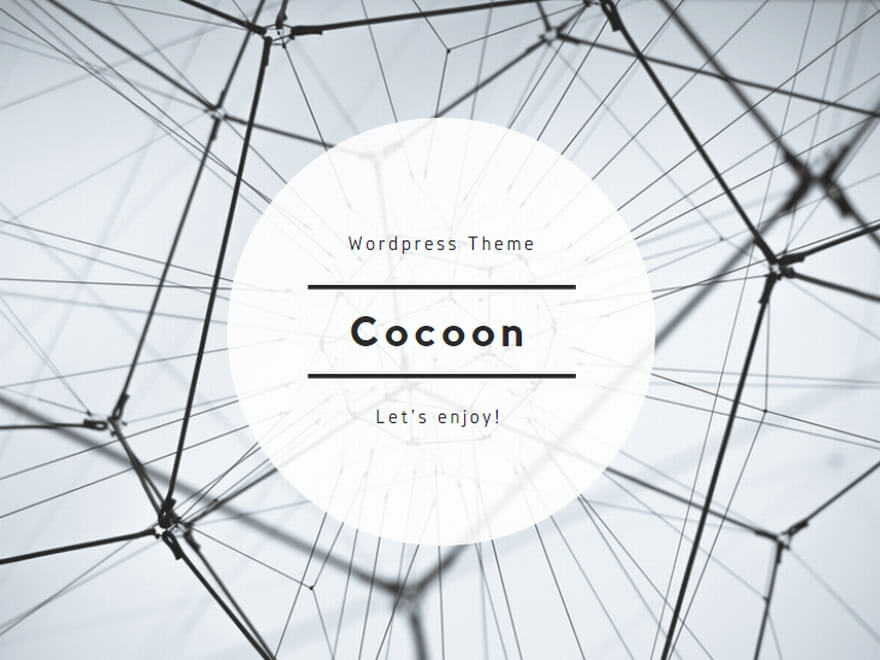「パパ、このポケモン作りたい!」
休日の朝、息子さんが目を輝かせてスマホの画面を見せてくる。でも、その画面に映っているのは複雑すぎるファンアートか、拡大するとボヤけてしまう小さな画像ばかり。「これじゃあ作れないよ……」と断るときの、子供の残念そうな顔を見るのは辛いですよね。
ネットの海で「ちょうどいい難易度の図案」を探し回り、結局見つからずに徒労感だけが残る。そんな経験はもう終わりにしましょう。
結論から申し上げます。あなたが探すべきは「誰かが作った図案」ではありません。公式ゲームの中に最初から用意されている「メニューアイコン」こそが、最強の設計図なのです。
「公式のメニューアイコン画像」と「無料のドット絵アプリ」を組み合わせるだけで、初代のピカチュウから最新作のコライドンまで、全1000種類以上のポケモンを、子供でも失敗せずに作れる「魔法の設計図」に変換できます。
もう図案難民になる必要はありません。今日から、子供の「作りたい!」をすべて叶えるスーパーパパになりましょう。
なぜネットの「ドット絵図案」は子供には難しいのか?
「パパ、コライドン作りたい!」。息子のリクエストに応えようとネットを探しましたが、出てくるのは複雑すぎるファンアートか、ボヤけた画像ばかり。
私もかつては、佐藤さんと同じように「ポケモン名 + ドット絵 + 図案」で検索し続けていました。しかし、ネット上で見つかる画像の多くは、アイロンビーズやマインクラフトでの制作を前提としていない「イラスト」です。
これらを無理やり拡大印刷しても、境界線がボヤけてしまい、「ここは何色のビーズを置けばいいの?」と子供が混乱してしまいます。また、有志の方が公開している図案も素晴らしいものが多いですが、最新作のポケモン(スカーレット・バイオレットなど)はまだ図案化されていなかったり、サイズが大きすぎてアイロンビーズのプレートに入りきらなかったりすることが多々あります。
「探しても見つからないなら、作ればいい」。そう気づいた時、私の目の前にあったのは、いつもゲーム画面で見ている「あのアイコン」でした。
灯台下暗し!公式「メニューアイコン」が最強の設計図である理由
では、なぜ私がこれほどまでに公式ゲーム内の「メニューアイコン(パーティアイコン)」を推すのか。その理由は、アイロンビーズ制作における「サイズ適合性」にあります。
32ドットの奇跡的なシンデレラフィット
ポケモンのゲーム内で、手持ちポケモンを表示する際に使われる小さなドット絵アイコン。このメニューアイコンのサイズは、基本的に「32×32ドット」で描かれています。
一方、アイロンビーズ(パーラービーズなど)で最も一般的に使われる「Lプレート」のサイズは「29×29マス」です。「あれ? 3マス足りないじゃないか」と思われたかもしれません。しかし、多くのポケモンアイコンは余白を含んでいるため、実質的な絵柄部分は29マス以内に収まることがほとんどなのです。また、プレートを連結できるタイプであれば、余裕を持って配置できます。
この「メニューアイコン」と「アイロンビーズ」のサイズ適合こそが、子供でも挫折せずに作れる最大の理由です。大きすぎず、小さすぎず、ポケモンの特徴を完璧に捉えている。これ以上の設計図は存在しません。
【スマホで完結】無料アプリ「8bit Painter」で図案化する3ステップ
それでは、実際に公式のメニューアイコン画像を、子供が見て作れる「設計図」に変換する手順を解説します。使うのはスマホと無料アプリだけです。
ステップ1:素材を入手する
まず、作りたいポケモンのメニューアイコン画像を入手します。最も信頼できるソースは「ポケモンWiki」などのデータベースサイトです。「ポケモン名 + メニューアイコン」や「ポケモンWiki + ポケモン名」で検索し、ドット絵のアイコン画像をスマホに保存してください。
ステップ2:アプリ「8bit Painter」に読み込む
次に、ドット絵作成アプリ「8bit Painter」を使用します。このアプリは画像を読み込んでドット絵に変換する機能が非常に優秀です。
- アプリを開き、「+」ボタンをタップして新規キャンバスを作成します。
- キャンバスサイズは「32×32」または「48×48」を選択します(最近のポケモンは少し大きい場合があるため)。
- 「画像をインポート」を選択し、先ほど保存したメニューアイコン画像を読み込みます。
ステップ3:グリッドを表示して完成
画像を読み込むと、アプリが自動的にドット絵に変換してくれます。この時点で、画面には明確なグリッド(マス目)が表示されているはずです。
これで「設計図」の完成です!
ボヤけた画像を拡大して目を凝らす必要はありません。「8bit Painter」のグリッド表示機能を使えば、子供でも「右から3番目は黄色」と直感的に理解しながら作業を進めることができます。
色選びで迷わないための「プロの知恵」
図案ができたら、次はビーズの準備です。ここで多くの親御さんが直面するのが「このドットの色、手持ちのビーズのどれ?」という悩みです。
完璧を目指さなくていい
アプリ上で表示される色は、デジタル上の色です。実際のアイロンビーズ(パーラービーズなど)の色と完全に一致させる必要はありません。「だいたい似ている色」で十分です。子供の色彩感覚を信じて、「これに近い色はどれかな?」とクイズ形式で選ばせるのも楽しい知育になります。
迷ったら「公式セット」に頼る
それでも色選びに迷う場合は、カワダ(パーラービーズ発売元)から発売されている「ポケットモンスター いっぱいセット」などの公式商品を導入することをおすすめします。
これらのセットには、ポケモンを作るためによく使われる色が厳選されて入っています。カワダの公式セットを色見本として使えば、「ピカチュウの黄色はこれ」「フシギダネの緑はこれ」と迷わずに決めることができます。
まとめ:図案難民はもう卒業。子供の「作りたい」を叶えよう
記事のポイントをまとめます。
- ネットで図案を探すのではなく、公式の「メニューアイコン」を素材にする。
- 無料アプリ「8bit Painter」を使えば、誰でも一瞬でグリッド付きの設計図が作れる。
- この方法なら、初代から最新作まで、全1000種類以上のポケモンを子供と一緒に作れる。
もう「図案がないから作れない」と子供をガッカリさせることはありません。
今すぐスマホに「8bit Painter」をダウンロードして、お子さんが一番好きなポケモンの名前を検索してみてください。
そこには、親子で過ごす楽しいクリエイティブな時間が待っています。
👉 「8bit Painter」をダウンロードする (App Store / Google Play)
👉 素材を探すなら「ポケモンWiki」